“La demande n’a pu être performed parce que d’une erreur de périphérique I/O” est l’un des problèmes courants qui se produit généralement lorsque vous essayez d’ouvrir ou d’accéder aux données de votre disque dur. Lorsque cette erreur se produit sur votre PC, vous ne pourrez pas lire/écrire sur votre disque. Mais heureusement, il existe quelques moyens qui peuvent vous aider à réparer la demande n’a pas pu être performed I/O erreur.
Ici, dans cet article, nous avons partagé 6 façons efficaces de réparer le périphérique I/O erreur avec ses quelques causes communes. Alors, sans plus tarder, allons de l’avant…..!
Libérer USB Conduire Récupération Outil.
Récupérez des données à partir de clés USB, de clés USB, de disques SSD, de disques durs et d'autres appareils sous Windows. Essayez maintenant!
Navigation Rapide:
- Qu’est-ce qu’une erreur de périphérique I/O?
- Qu’est-ce qui cause le périphérique I/O USB Flash Lecteur?
- Comment réparer une erreur de périphérique I/O de lecteur flash USB
- Récupérer les données supprimées du lecteur flash USB
- Comment initialiser un disque avec une erreur I/O?
Avant de passer aux correctifs, sachons quelque chose sur l’erreur de périphérique I/O sur USB.
Qu’est-ce qu’une erreur de périphérique I/O sur une clé USB ?
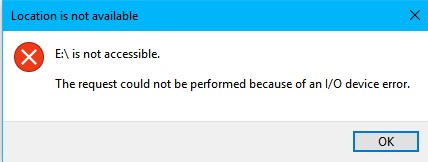
I/O signifie Input/Output et l’erreur de périphérique I/O est en fait un problème avec le périphérique qui empêche Windows de lire ou d’écrire les données dessus.
Cette erreur apparaît non seulement sur les clés USB, mais également sur le SSD ou le disque dur, la carte SD, le disque dur externe, le CD/DVD, etc. Lorsque vous obtenez cette erreur, vous ne pourrez pas lire ou écrire de nouvelles données sur cet appareil. votre ordinateur Windows.
Généralement, lorsque l’erreur de périphérique I/O se produit, vous pouvez recevoir ces deux messages d’erreur :
- La requête n’a pas pu être exécutée en raison d’une erreur de périphérique I/O USB
- Seule une partie d’une demande de mémoire de processus de lecture ou d’écriture de mémoire de processus a été effectuée
En outre, vous pouvez obtenir des erreurs de code d’erreur telles que l’erreur 6, l’erreur 21, l’erreur 103, l’erreur 105 et l’erreur 131.
Qu’est-ce qui cause l’erreur du périphérique I/O du lecteur flash USB ?
Il y a plusieurs raisons qui peuvent causer La demande n’a pu être performed parce que d’une erreur de périphérique I/O dans USB. Certains d’entre eux sont énumérés ci-dessous:
- En raison de pilotes corrompus ou obsolètes
- Mauvaise connexion entre la clé USB et le PC
- Le disque dur est peut-être physiquement endommagé
- Windows peut détecter une mauvaise lettre de lecteur.
Puisque vous avez découvert les causes possibles de cette erreur, vous pouvez maintenant simplement résoudre ce problème en appliquant les correctifs ci-dessous.
Comment réparer “La demande n’a pu être performed parce que d’une erreur de périphérique I/O” Clé USB?
Liste des solutions:
- Correctif #1: Vérifiez la connexion matérielle
- Correctif #2: Réparer l’erreur de périphérique I/O dans l’invite de commande USB
- Correctif #3: Démarrer l’ordinateur en état de démarrage minimal
- Correction #4: Essayez de modifier la lettre de lecteur
- Correctif #5: Mettre à jour le pilote de périphérique
- Correctif #6: Modifier le mode de transfert dans les propriétés du canal IDE
Correctif #1: Vérifiez la connexion matérielle
Avant d’essayer des méthodes avancées, vous devez d’abord vérifier la connexion entre votre lecteur de stockage et votre PC. Parfois, une connexion lâche, un port USB défectueux ou endommagé peut entraîner cette erreur.
Pour résoudre ce problème, vous devez essayer ces correctifs de base:
- Essayez de connecter une lecteur USB à un autre ordinateur
- Connectez la clé USB à un autre port USB
- Redémarrez votre ordinateur ou remplacez le câble USB
Cependant, après avoir essayé ces correctifs, si vous obtenez toujours la même erreur, vous pouvez essayer un autre dépannage.
Correctif # 2: Correction d’une erreur de périphérique I/O dans l’invite de commande USB
Si vous soupçonnez que “la requête n’a pas pu être perfromed erreur I/O” est dû à des problèmes liés au disque, vous devez exécuter la commande chkdsk pour vous débarrasser de ce problème.
L’utilitaire d’invite de commande recherchera le problème et tentera de le réparer. Voici ce que vous devez faire:
- Tout d’abord, appuyez sur les touches Windows et tapez cmd dans la zone de recherche.
- Ensuite, faites un clic droit sur l’option “Invite de commandes” puis choisissez “Exécuter en tant qu’administrateur“.
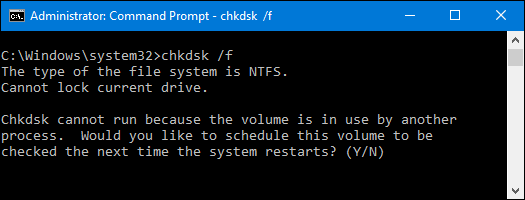
- Maintenant, vous devez cliquer sur “Oui” pour lancer simplement l’invite de commande en tant qu’administrateur.
- Dans la nouvelle windows d’invite de commande, vous devez taper chkdsk E: /f /r /x où vous devez remplacer E par la lettre de lecteur que vous utilisez.
Cette méthode vous aidera sûrement à réparer Clé USB à l’aide de cmd.
Correctif #3: Démarrez l’ordinateur dans un état de démarrage minimal
Parfois, les applications en cours d’exécution en arrière-plan et les programmes peuvent interférer avec les opérations de votre système, ce qui peut également entraîner de telles erreurs. Pour le déterminer, vous devez effectuer un démarrage minimal sur votre PC.
Suivez ces étapes pour savoir comment procéder:
- Tout d’abord, vous devez appuyer sur la touche Windows pour ouvrir le champ de recherche.
- Ensuite, tapez msconfig et choisissez Configuration système.
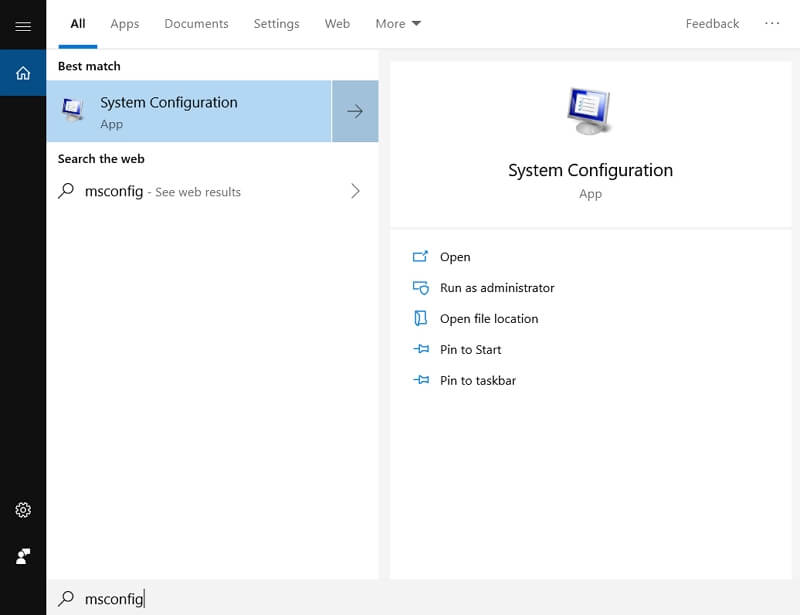
- Accédez à l’onglet Services et cochez la case Masquer tous les services Microsoft > Désactiver tout et cliquez sur Appliquer.
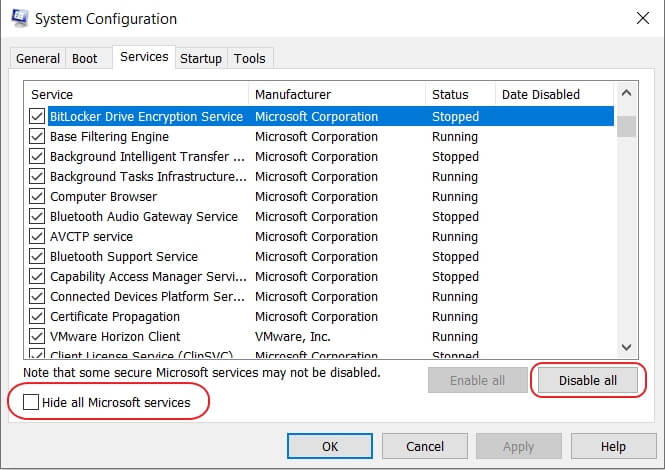
- Encore une fois, cliquez sur l’onglet Démarrage et choisissez Ouvrir le gestionnaire de tâches.
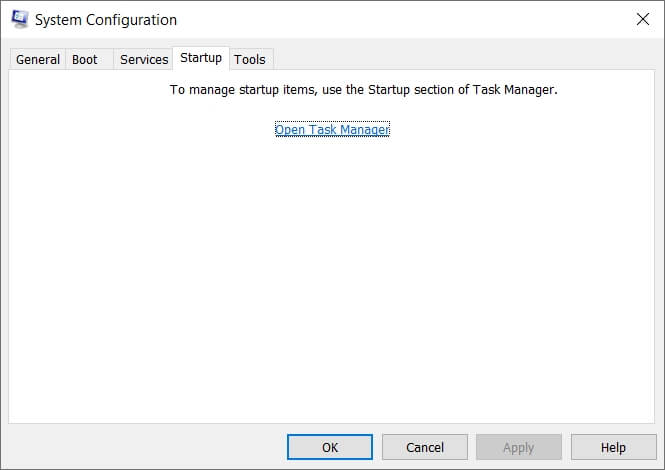
- Sélectionnez tous les éléments de démarrage activés un par un, puis cliquez sur “Désactiver“.
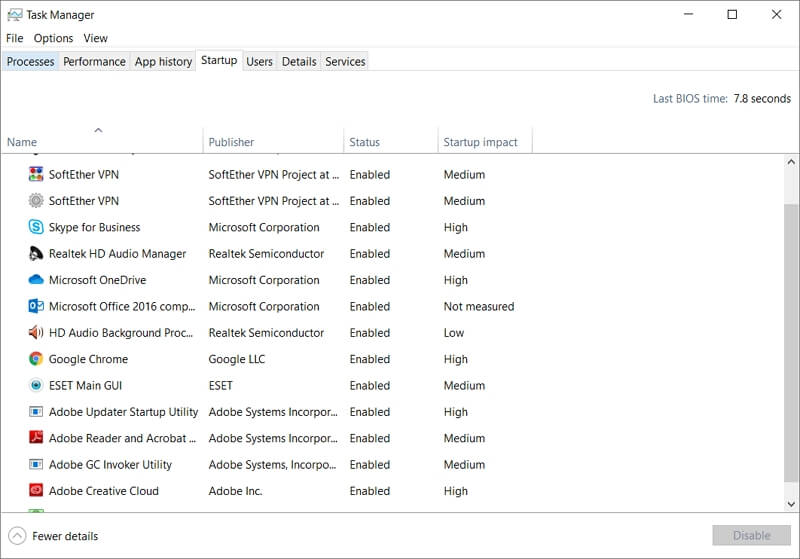
- Fermez le Gestionnaire des tâches et cliquez sur le bouton OK dans une section Démarrage de la fenêtre Configuration système.
Vous pouvez également lire: [Guide complet] Résoudre le problème « Clé USB détectée mais non accessible »
Correctif #4: Essayez de changer la lettre de lecteur
Une erreur de périphérique I/O peut également se produire si votre système détecte une mauvaise lettre de lecteur de votre lecteur. Essayez donc de changer la lettre de lecteur de votre disque externe pour éviter cette erreur.
Suivez ces étapes pour changer la lettre du lecteur:
- Tout d’abord, allez dans “Ce PC“, puis cliquez dessus avec le bouton droit de la souris et choisissez Gérer.
- Ici, vous devez choisir “Gestion des disques” dans le volet de gauche.
- Ensuite, vous devez cliquer avec le bouton droit sur votre clé USB, puis sélectionner “Modifier la lettre de lecteur et les chemins“.
- Enfin, cliquez sur “Modifier” dans la nouvelle fenêtre, puis attribuez une nouvelle lettre de lecteur au lecteur flash USB, puis cliquez sur “OK“.
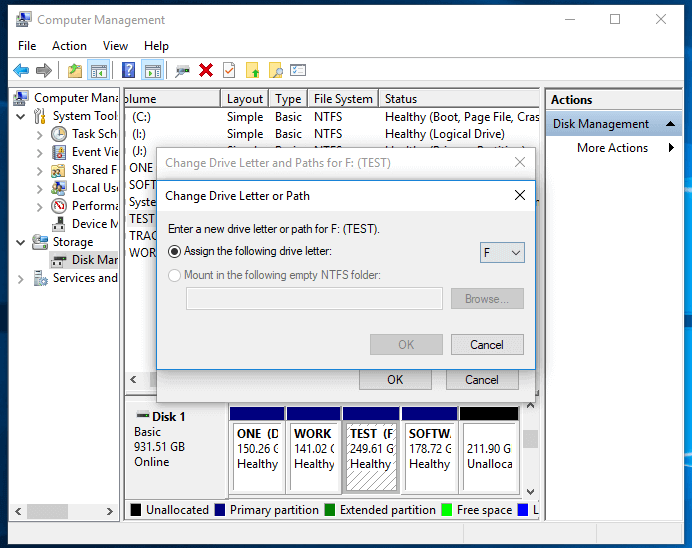
Correctif #5: Mettez à jour le pilote de périphérique pour corriger « La requête n’a pas pu être performed erreur d’E/S »
Comme je l’ai indiqué ci-dessus, des pilotes de disque corrompus ou obsolètes peuvent également provoquer plusieurs types d’erreurs sur votre système. Si ce problème est dû à des pilotes corrompus, je vous suggérerai de mettre à jour vos pilotes de disque en suivant les étapes ci-dessous :
- Tout d’abord, connectez votre USB lecteur au PC et faites un clic droit sur Ce PC
- Après cela, sélectionnez Propriétés > Gestionnaire de périphériques.
- Maintenant, double-cliquez sur les lecteurs de disque pour développer cette option.
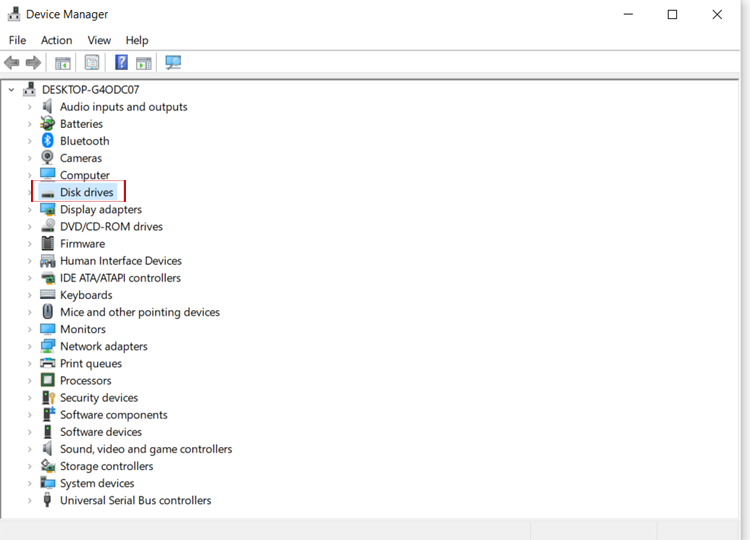
- Trouvez le lecteur problématique et faites un clic droit dessus puis cliquez sur Mettre à jour le pilote.
- C’est ça! Maintenant, votre système recherchera automatiquement le logiciel du pilote
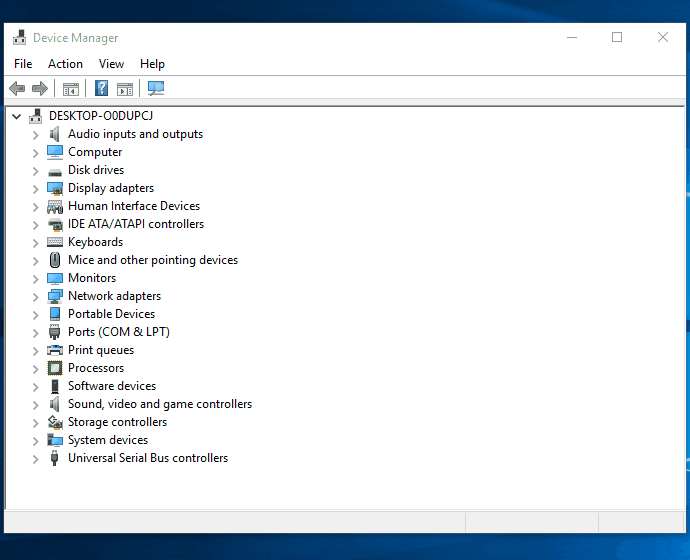
Une fois fait! Redémarrez simplement votre système pour vérifier si l’erreur est corrigée ou non.
Correctif #6: Modifier le mode de transfert dans les propriétés du canal IDE
Si Windows essaie d’utiliser un mode de transfert que votre appareil ne prend pas en charge, vous rencontrerez ce message d’erreur. Ainsi, pour supprimer ou réparer le périphérique I/O du lecteur flash USB erreur, vous devez changer le mode de transfert :
- Tout d’abord, appuyez sur les touches Windows + X pour ouvrir le menu, puis sélectionnez l’option « Gestionnaire de périphériques».
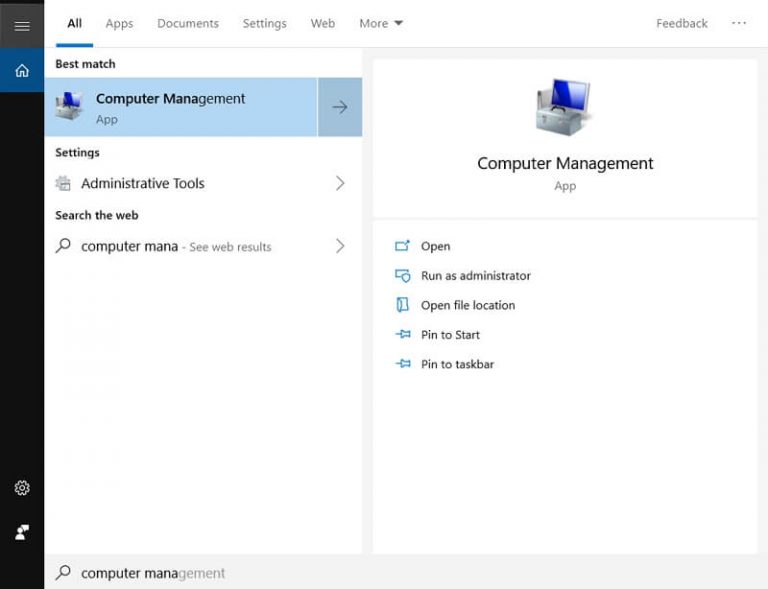
- Ensuite, vous devez développer “Contrôleurs IDE ATA/ATAPI“. Un sous-ensemble sera alors ouvert et répertoriera les différents canaux IDE ATA/ATAPI pour le PC.
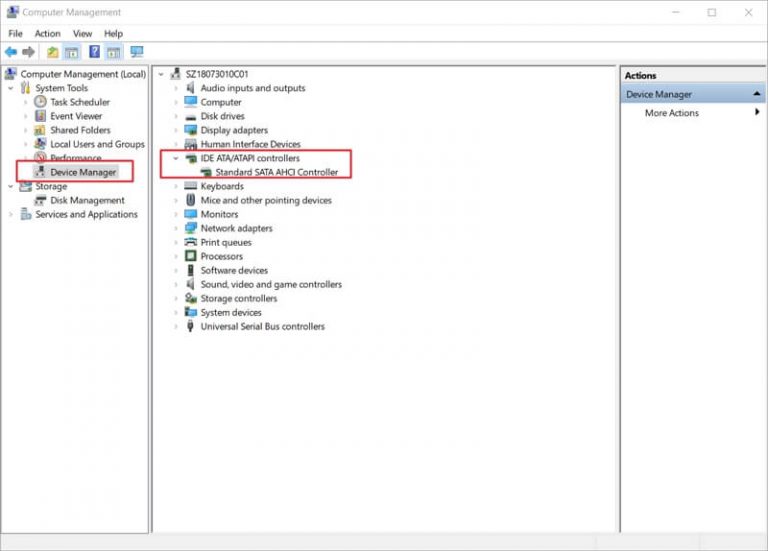
- Maintenant, vous devez faire un clic droit sur le canal où le lecteur de disque approprié est connecté. Ensuite, vous devez cliquer sur “Propriétés” et ce canal deviendra alors “Canal IDE secondaire“.
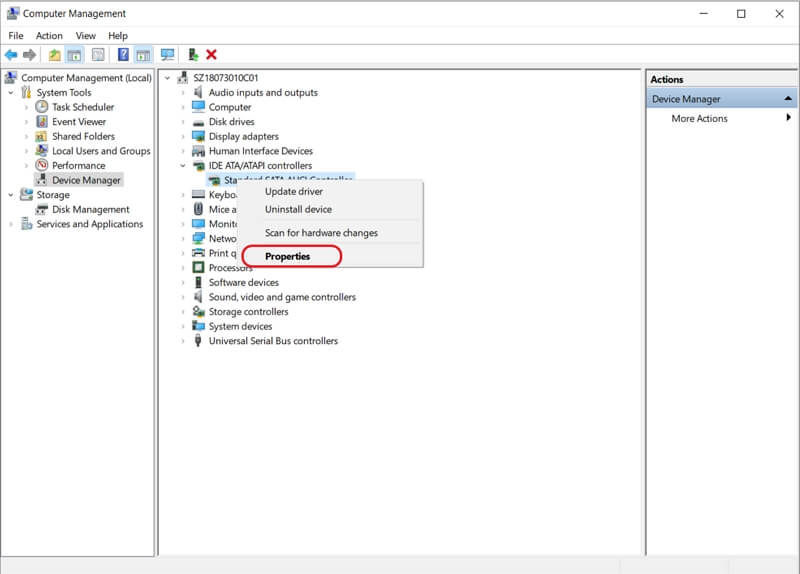
- Après cela, sélectionnez « PIO uniquement» dans le « Mode de transfert» dans l’onglet « Paramètres avancés » pour le périphérique qui représente le lecteur approprié. Généralement, il s’agit du périphérique 0, puis cliquez sur l’option OK et quittez toutes les fenêtres.
Vous pouvez ensuite tester le lecteur flash USB, puis vérifier si le message “Erreur du périphérique I/O du lecteur flash USB” a été retiré.
Vous pouvez également lire: Réparer Veuillez insérer un disque dans une clé USB sans perdre de données
Que faire si vos données sont supprimées de la clé USB?
Après avoir résolu ce problème, si jamais vous constatez que les données du lecteur flash USB ont été supprimées, vous pouvez facilement effectuer USB flash conduire données récupération.
Oui, je le dis parce que, avec l’aide du USB Flash Conduire Données Récupération Outil, vous pouvez facilement récupérer des fichiers multimédias supprimés à partir de clés USB.
Cet données récupération outil est très facile à utiliser et est 100% sûr et sécurisé à utiliser. Cet outil récupère des données de tous types comme des photos, des fichiers vidéo et audio à partir de disques durs externes. En outre, il récupère tous les formats de fichiers de photos, vidéos et fichiers audio, notamment :
- Formats de fichier image: PNG, JPEG/JPG, TIFF, GIF, BMP, formats de fichier d’image RAW
- Formats de fichiers video: MP4, MPEG, FLV, VOB, WMV, M4V, MOV, F4V, AVI, MKV, etc.
- Formats de fichiers audio: MP3, FLAC, WMA, M4A, AIFF, RPS, OGG, MIDI, AMR, etc.
Eh bien, pour utiliser cet outil, il vous suffit de télécharger et d’installer USB Flash Conduire Données Récupération Outil et suivez les étapes suivantes comme indiqué dans l’outil.


* La version gratuite du programme analyse et prévisualise uniquement les éléments récupérables.
Voici la étape par étape guide pour récupérer les données supprimées d’un lecteur flash USB en un rien de temps à l’aide de cet outil de récupération de données complet.
Comment initialiser un disque avec une erreur I/O?
Eh bien, pour initialiser un disque avec une erreur de périphérique d’E/S, vous devez suivre les étapes ci-dessous :
- Tout d’abord, connectez la lecteur USB non initialisée, le disque dur externe ou tout autre périphérique de stockage à votre ordinateur.
- Ensuite, vous devez appuyer sur les touches Windows + R pour ouvrir la commande Exécuter, puis y taper diskmgmt.MSC, puis appuyer sur la touche Entrée.
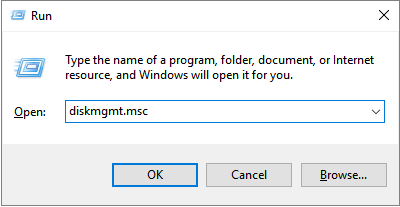
- Vous devez ensuite trouver le lecteur flash USB non initialisé ou inconnu avec une erreur de périphérique I/O, puis cliquer dessus avec le bouton droit de la souris, puis sélectionner l’option « Initialiser le disque ».
- Après cela, vous devez configurer le disque pour qu’il s’initialise, puis définir le lecteur comme MBR ou GPT.
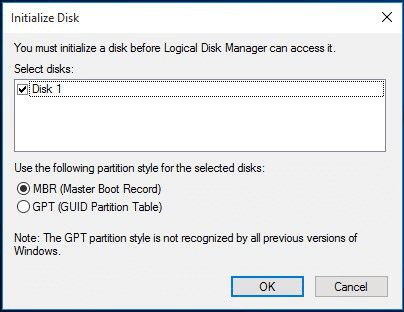
Lisez également: Correction d’un périphérique USB inconnu (échec de la demande de descripteur de périphérique)
FAQ [Foire Aux questions]
Si tu veux réparer la demande n'a pas pu être performed parce d'un périphérique I/O erreur lors de l'utilisation de CMD, vous devez suivre le processus ci-dessous :
Oui, l'USB est un périphérique IO.
Généralement, IO est classé en trois groupes - sortie de contrôle, entrée sensorielle et transfert de données. Comment réparez-vous 'La requête n'a pas pu être performed en parce que périphérique I/O erreur' l'utilisation de CMD?
Tout ce que vous avez à faire est d'aller dans le menu Démarrer et de taper CMD. Ensuite, faites un clic droit sur « Invite de commandes » > « Exécuter en tant qu'administrateur » > « Oui » pour ouvrir une invite de commandes en tant qu'administrateur. Une fois la nouvelle fenêtre d'invite de commande ouverte, tapez simplement : chkdsk E: /f /r /x commande pour remplacer E par une lettre de lecteur. L'USB est-il un périphérique IO?
Puisqu'une clé USB reçoit des données de votre ordinateur en entrée et envoie également des données à votre PC ou à un autre périphérique en sortie, vous pouvez donc dire qu'il s'agit d'un périphérique IO. Voici des exemples de certains périphériques de stockage I/O : lecteur USB, disques durs et lecteurs de CD/DVD-ROM. Exemples de certains périphériques I/O de communication : dongles et modems, adaptateurs réseau et adaptateurs Bluetooth. Quels sont les 3 types IO?
L’heure de conclure
Chaque fois que vous recevez périphérique I/O du lecteur flash USB la demande n’a pas pu être performed erreur I/O, vous pouvez essayer l’une des solutions susmentionnées pour corriger cette erreur. Tous ces correctifs sont très efficaces et on peut facilement les essayer même sans avoir aucune connaissance technique.
De plus, si les données enregistrées sur le lecteur flash USB sont supprimées pour une raison quelconque, vous pouvez facilement les récupérer en utilisant USB Conduire Données Récupération Outil. Cet outil vous aidera à restaurer les fichiers multimédias perdus à partir de clés USB ou d’autres disques durs externes en un rien de temps.

Taposhi is an expert technical writer with 5+ years of experience. Her in-depth knowledge about data recovery and fascination to explore new DIY tools & technologies have helped many. She has a great interest in photography and loves to share photography tips and tricks with others.